分享两种方法帮你解决点击win10电脑磁盘整理没反应问题
发布时间:2019-02-25 16:25:55 浏览数: 小编:xiaoling
为了让自己使用的电脑可以长期稳定的使用很多小伙伴都会选择定期清理电脑,很多电脑出现运行缓慢问题都是因为一直没有进行磁盘清理造成。有小伙伴win10电脑中进行清理时点击磁盘整理却没有反映,这种情况是什么原因造成的?又要怎么解决?下文就来分享两种方法帮你解决点击win10电脑磁盘整理没反应问题。
方法一:
1、使用鼠标右键单击左下角的windows图标,接着在弹出的超级菜单中找到计算机管理一栏并打开!
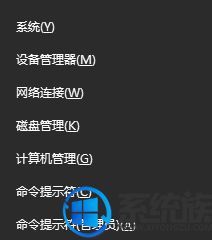
2、进入计算机管理界面之后使用鼠标依次在左侧的界面中打开以下的选项:“任务计划程序库”——“WINDOWS”——"Defarge"
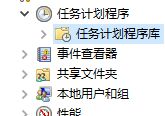
3、打开最后一个选项之后接着单击该文件夹选中它,然后在右侧将所有的项目都删除,删除了文件之后回到左侧的界面中找到叫做:Defarge的文件夹,使用鼠标右键单击将它从电脑中删除!完成之后需要从重新启动电脑才能使得设置生效!
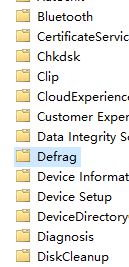
方法二:
1、打开电脑中的此电脑,进入电脑资源管理器后双击其中的C盘!
2、进入系统文件磁盘之后依次单击以下的文件夹:Windows\System32\Tasks\MicrosoftWindows
3、打开之后找到其中的Defrag.bak文件夹,使用鼠标右键单击选择 重命名 一栏,将它重新命名为:Defrag,也可以反过来命名,完成之后将电脑重新启动即可!

以上,点击win10电脑磁盘整理没反应问题的两种方法分享到这,清理磁盘时遇到点击磁盘整理没有反应的用户可参考以上内容解决。



















